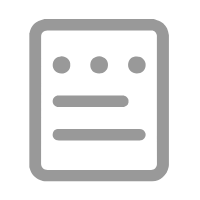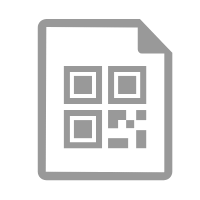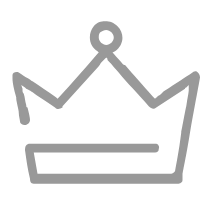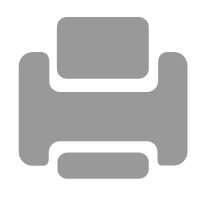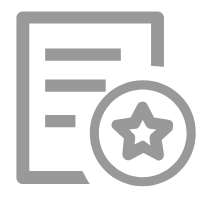试卷发布成功,下一步就需要邀请用户来作答啦,如果想实现只有指定的学生才能参与考试,或者参加考试前需要先验证登录该怎么设置呢?一起来看看吧~
自定答题人
在发布试卷页,选择答题人设置-自定答题人,如下图:
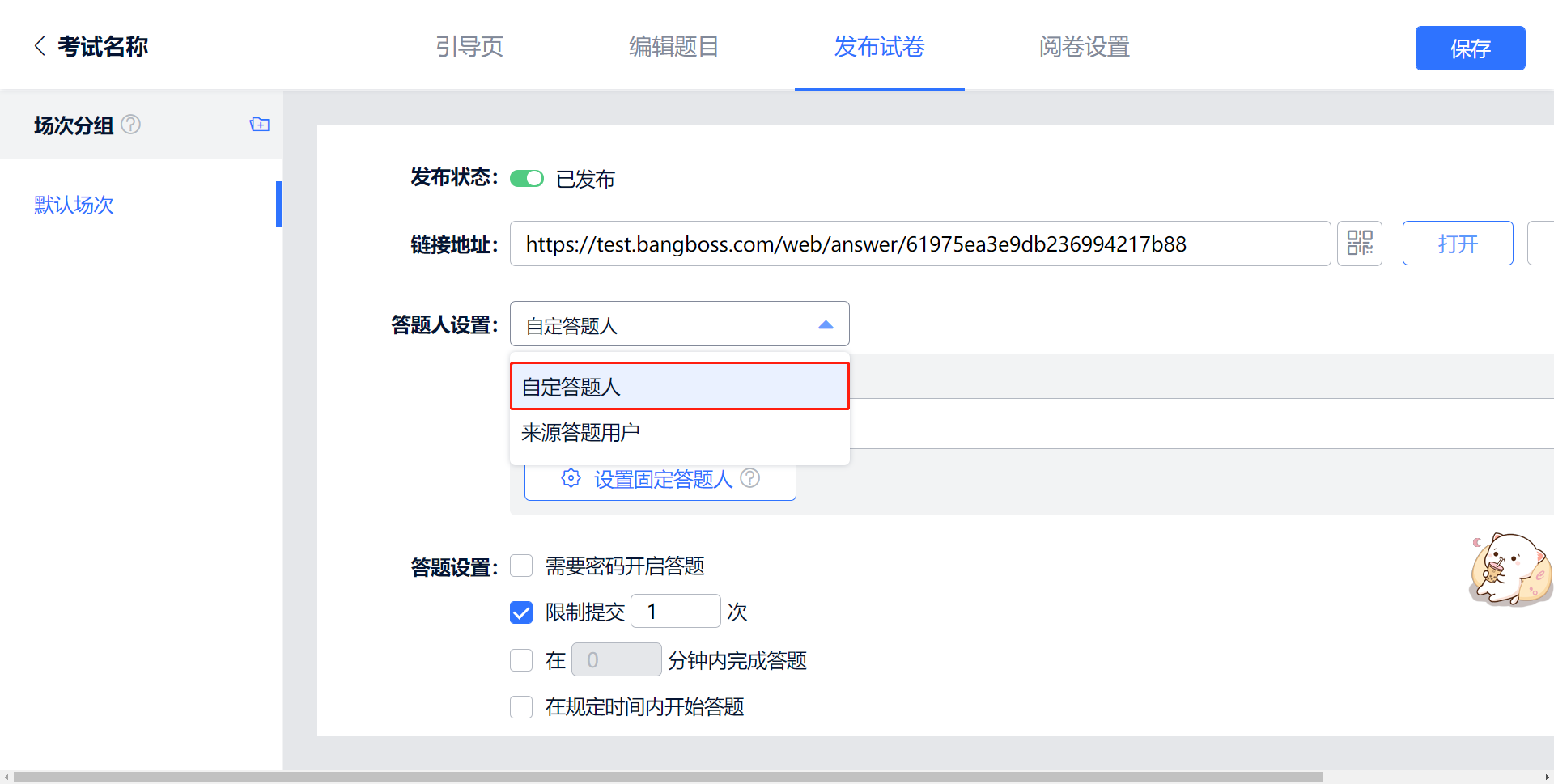
设定登录字段
指考试前,需先输入相应内容才可进行作答。其中“名称”为默认字段,系统还提供了其他常用字段可直接选择,也可以自定义添加。
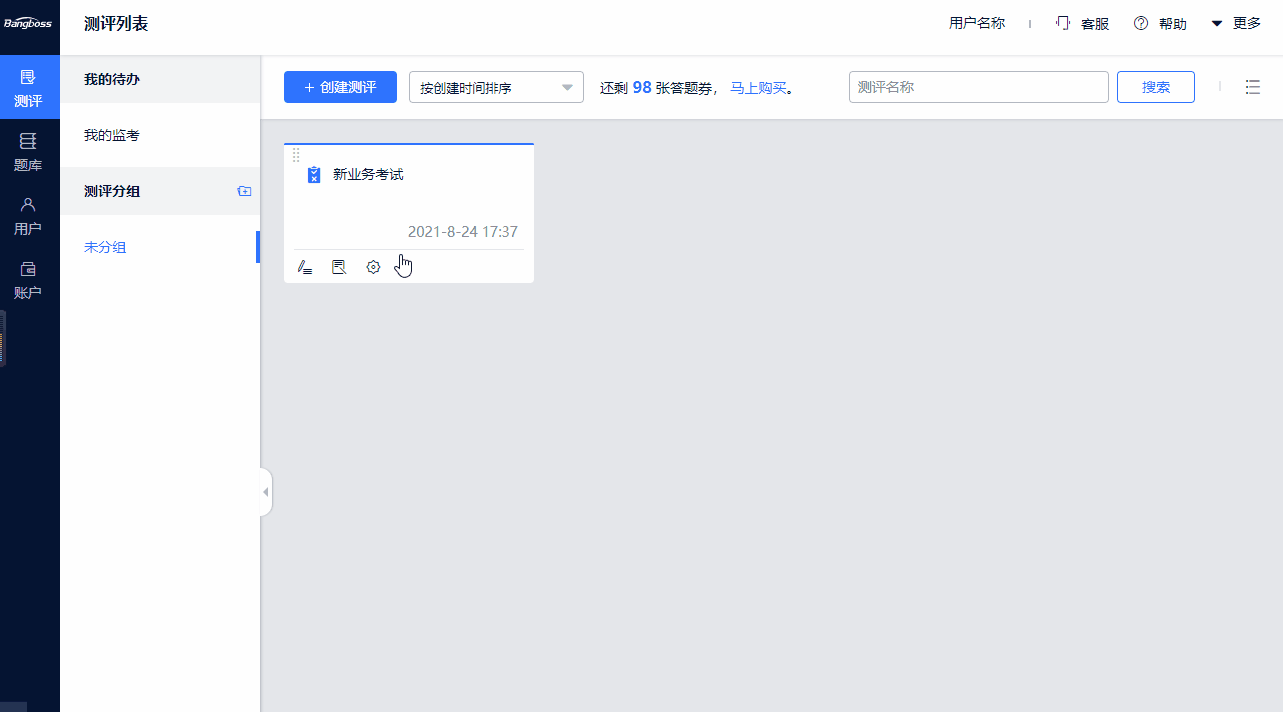
设定完后,考试登录页面就会显示需填写相关内容。
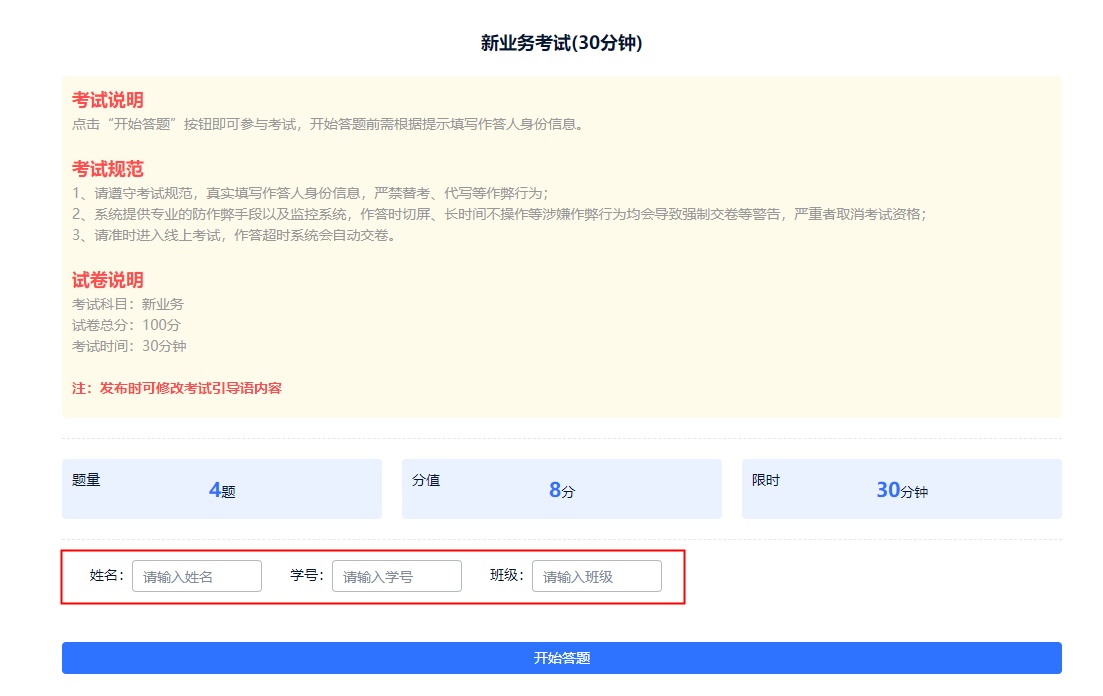
设置固定答题人
即可以添加固定答题人,只有相匹配的答题人才能进入答题。也就是说作答时系统会进行身份验证,信息不匹配则无法进入。
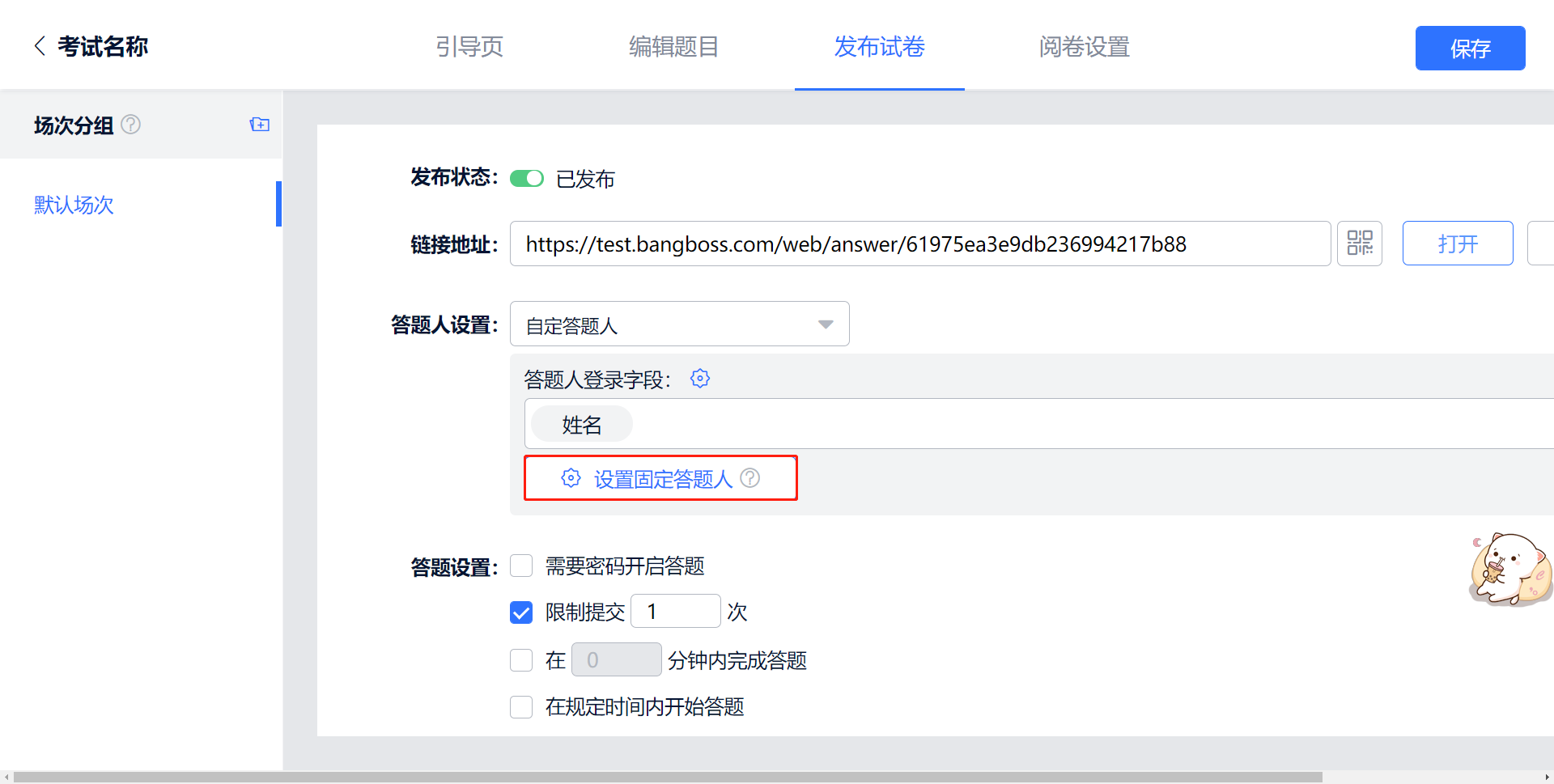
设置方法:
点击“设置固定答题人”,可直接添加答题人姓名,当固定答题人较多时,选择“批量导入”,下载导入模板后,将答题人姓名复制粘贴到模板中,上传模板即可。
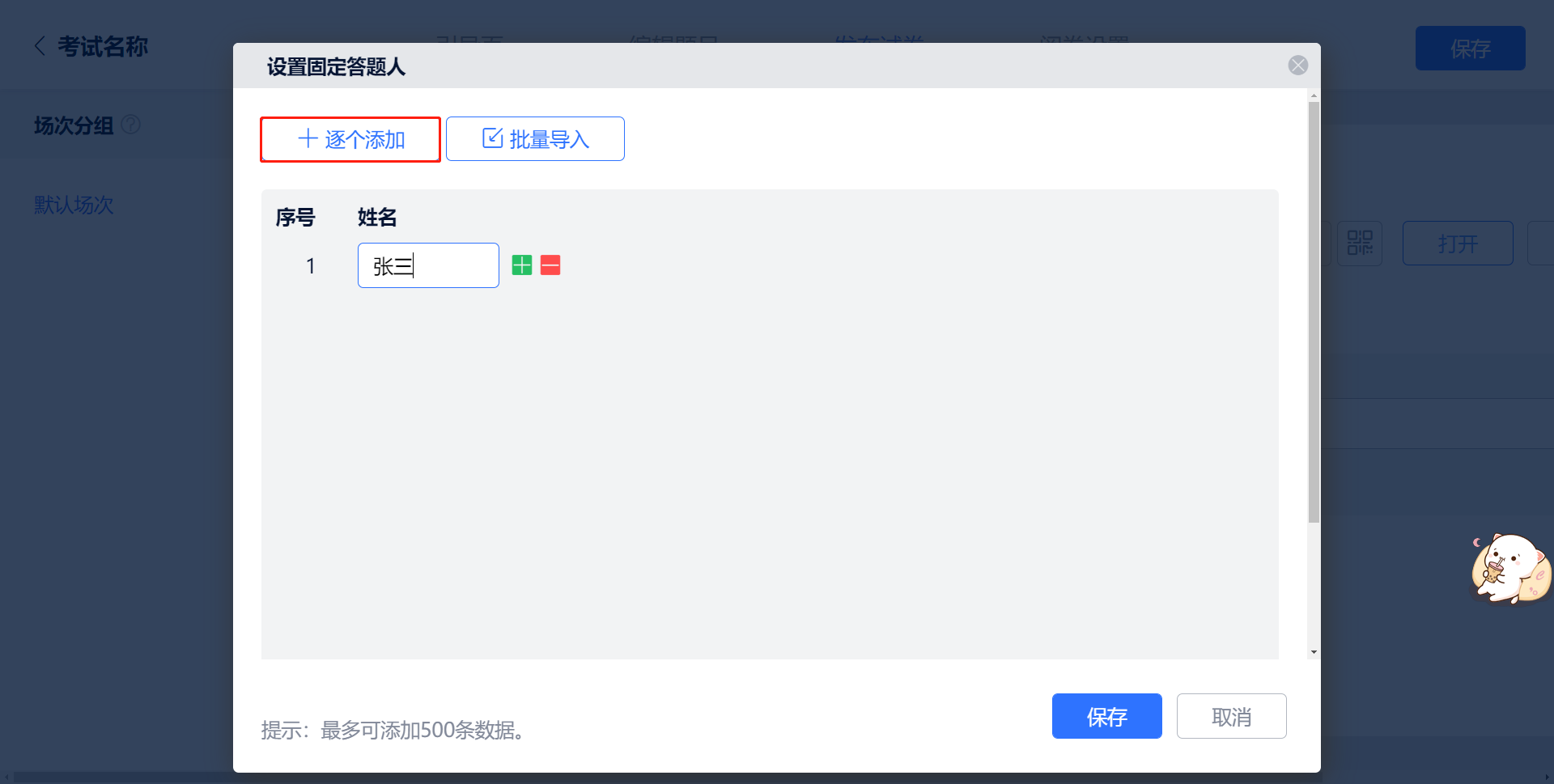
作答页面校验:
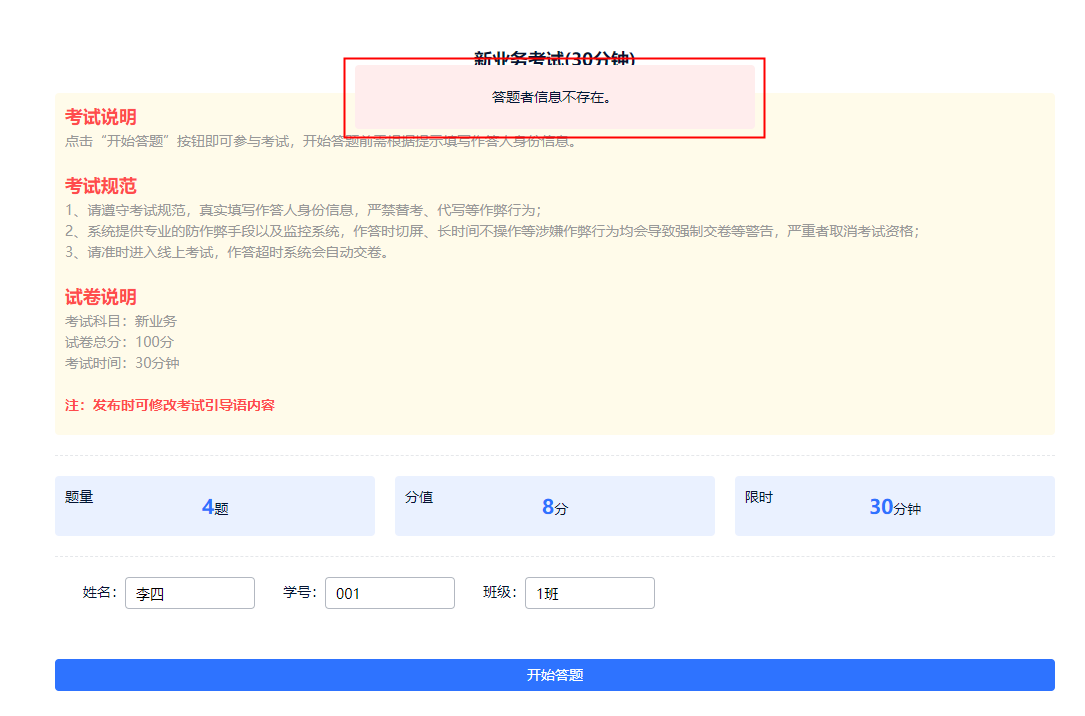
登录字段为选单
有些信息比较固定,比如班级,那么将登录字段设置为选择项,这样登录时作答人直接选择即可,也避免了每个人输入的信息五花八门(如三年级二班、三二班等),不方便统一管理查看。
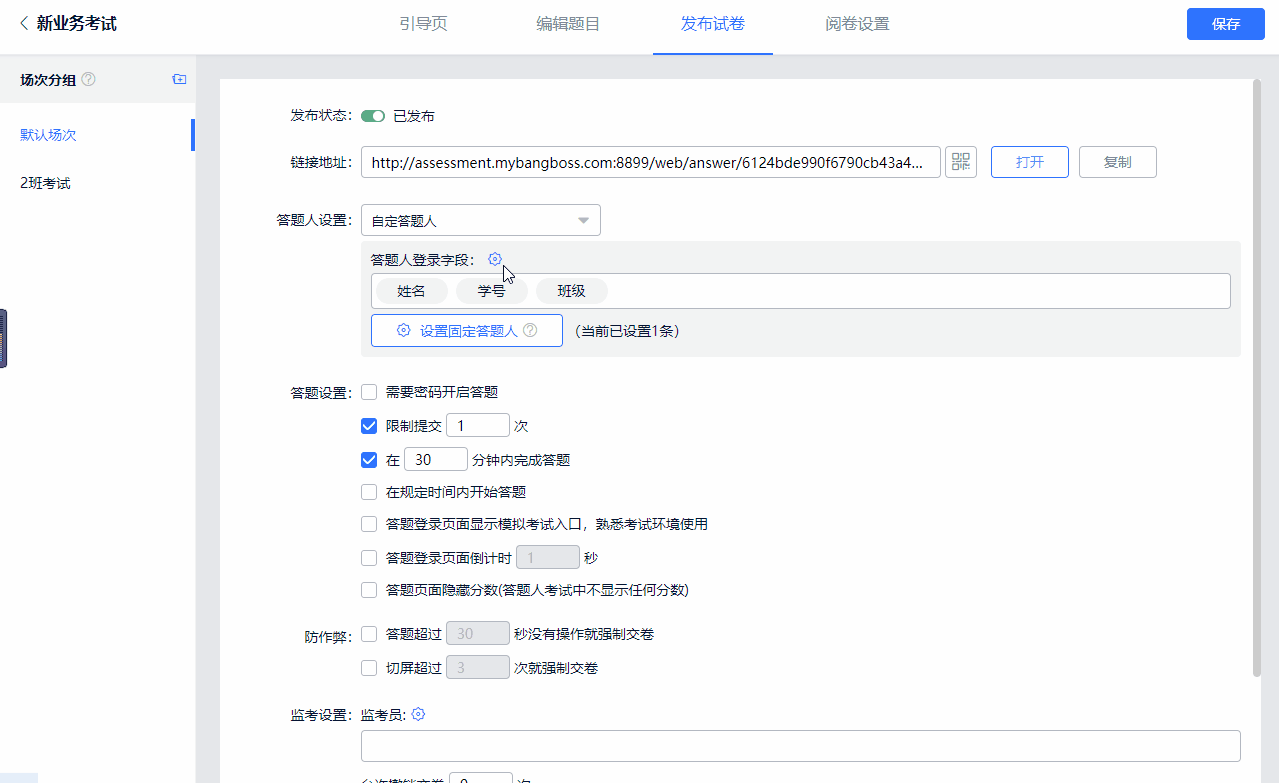
前端作答效果:
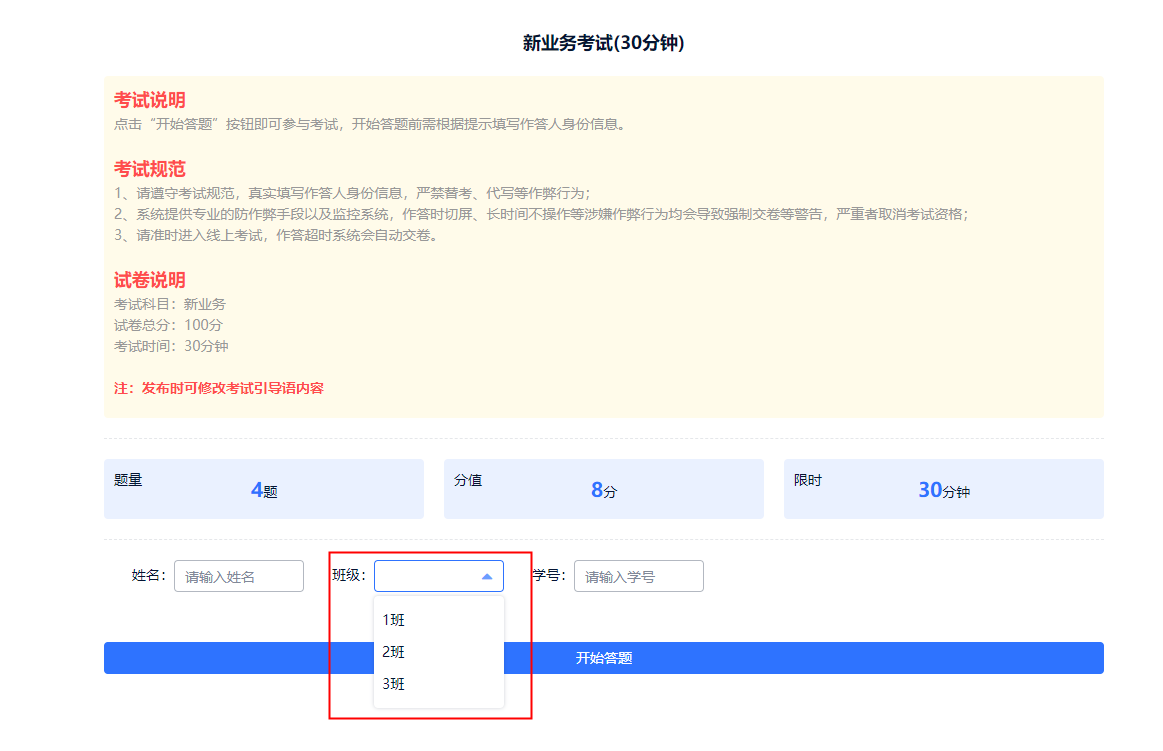
来源答题用户
“来源答题用户”非常适合用于学生在线考试场景,将学生信息整理好,以年级、班级的方式分类,然后导入到测评后台中,将答题用户设置为“来源用户”,就可以选择勾选系统中用户或分组,分班级答题,更加清楚明了。
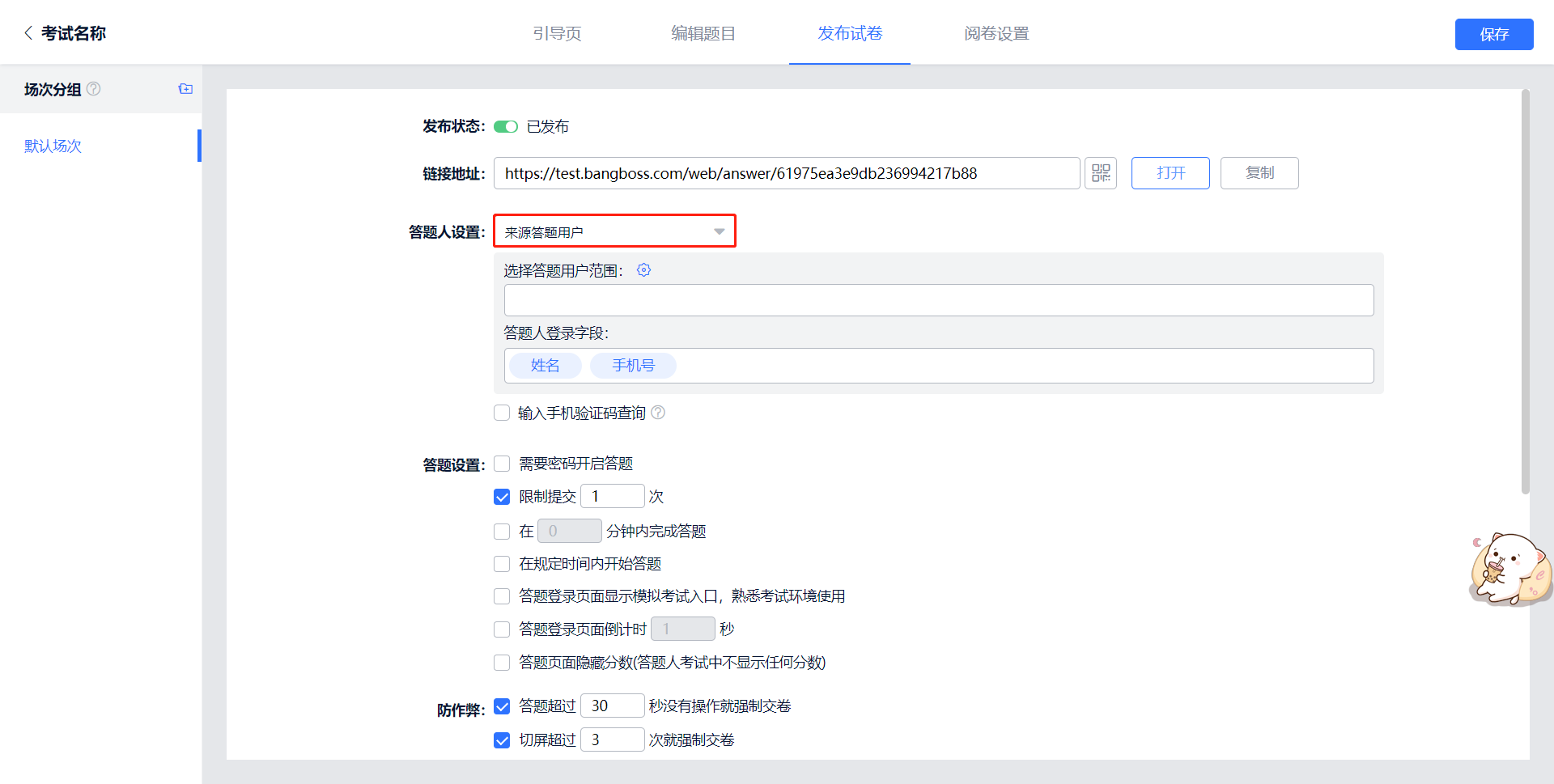
设置方法:
进入测评后台,打开“用户”页面,使用“答题用户”功能,例如想要添加小学六年级(1)(2)班的学生作为答题用户,那么可以将“答题用户”下的分组名称设置为“六年级”。
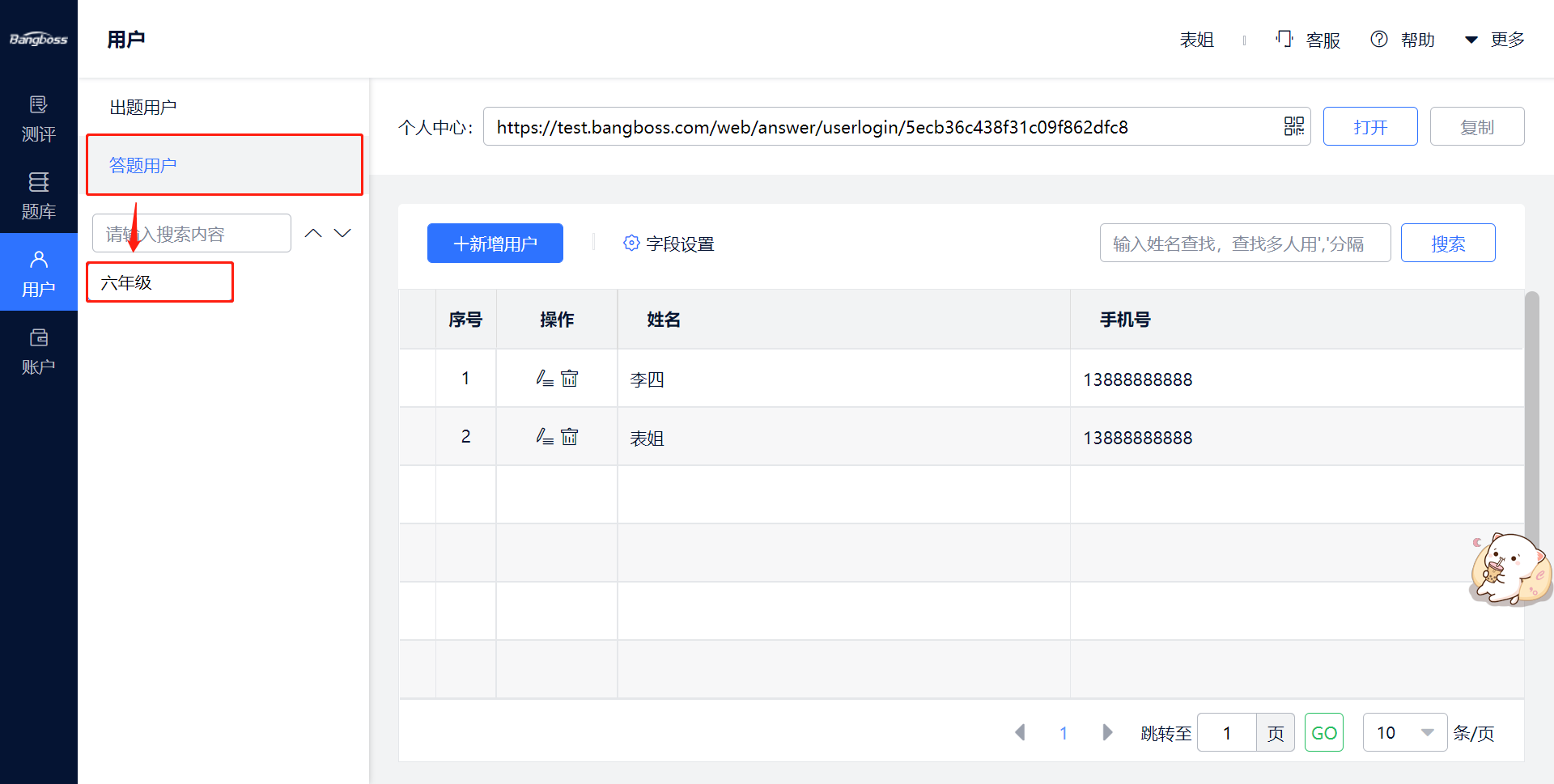
然后点击分组名称后方的操作设置添加两个“子节点”,分别命名为六(1)班和六(2)班。
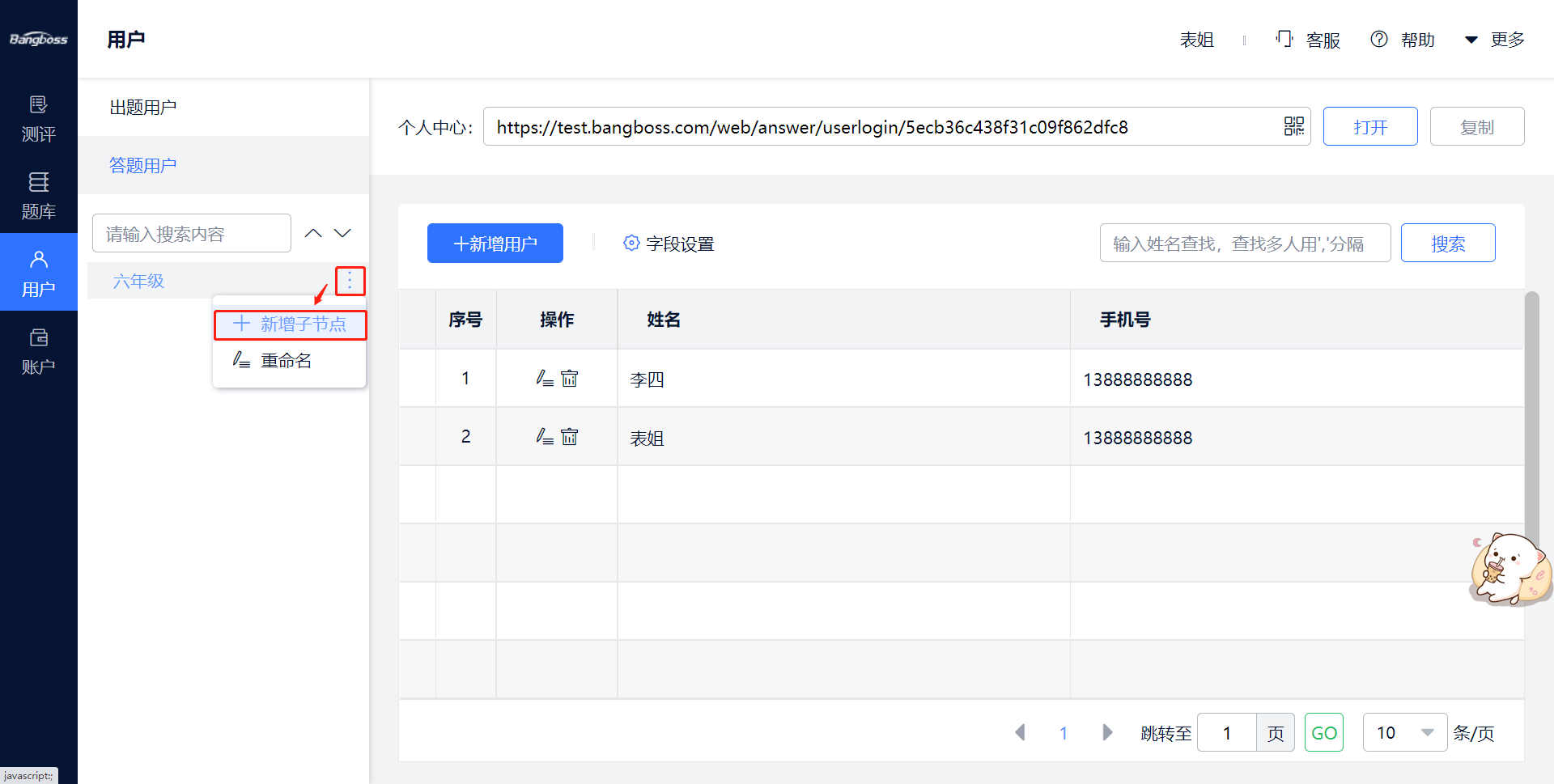
点击六(1)班,设置唯一标识字段,也就是登录字段,这里我们一般设置为姓名+班级即可。
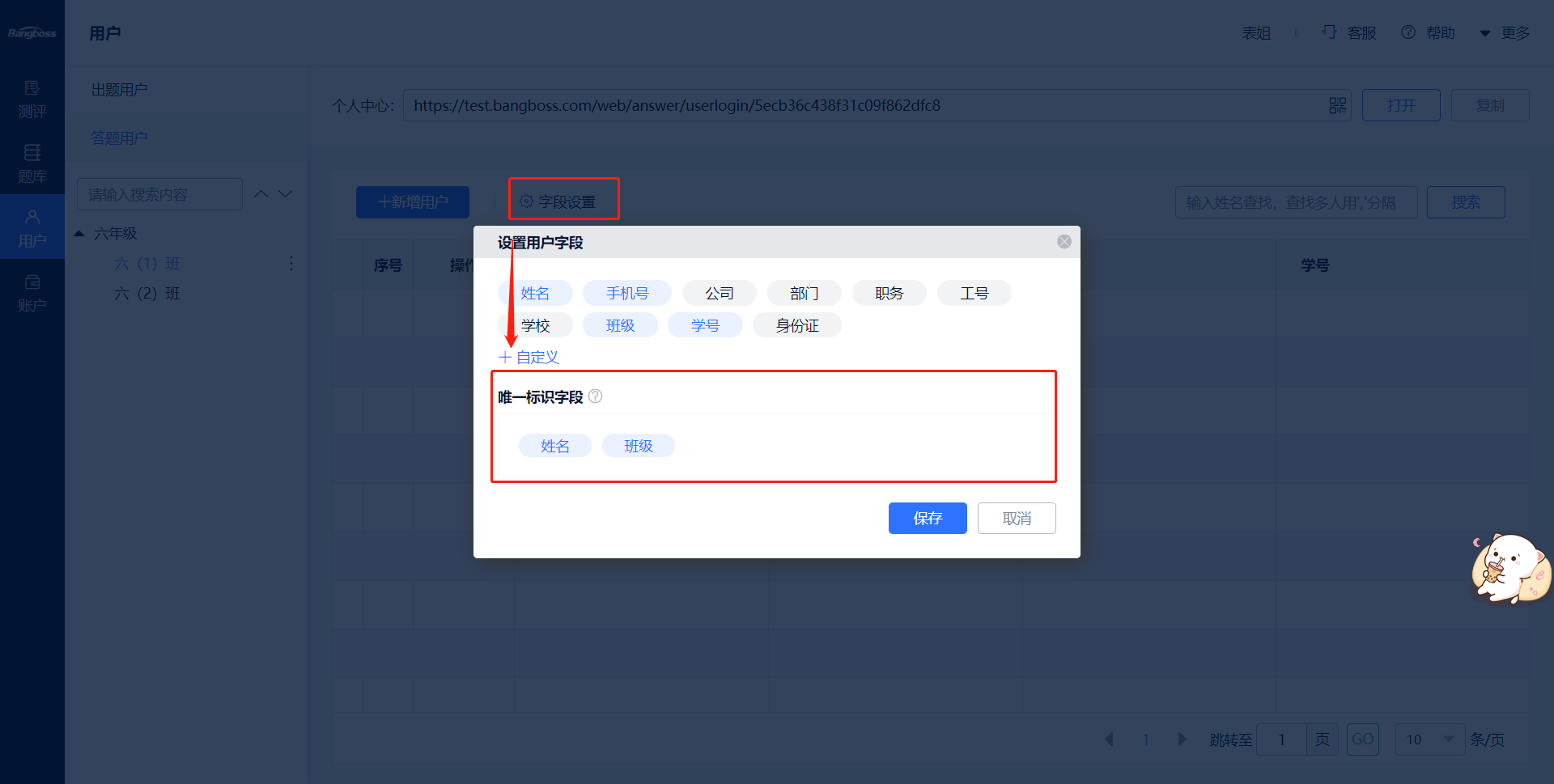
然后还是按照“自定答题人”批量添加的方法导入用户,这里就不过多赘述了。
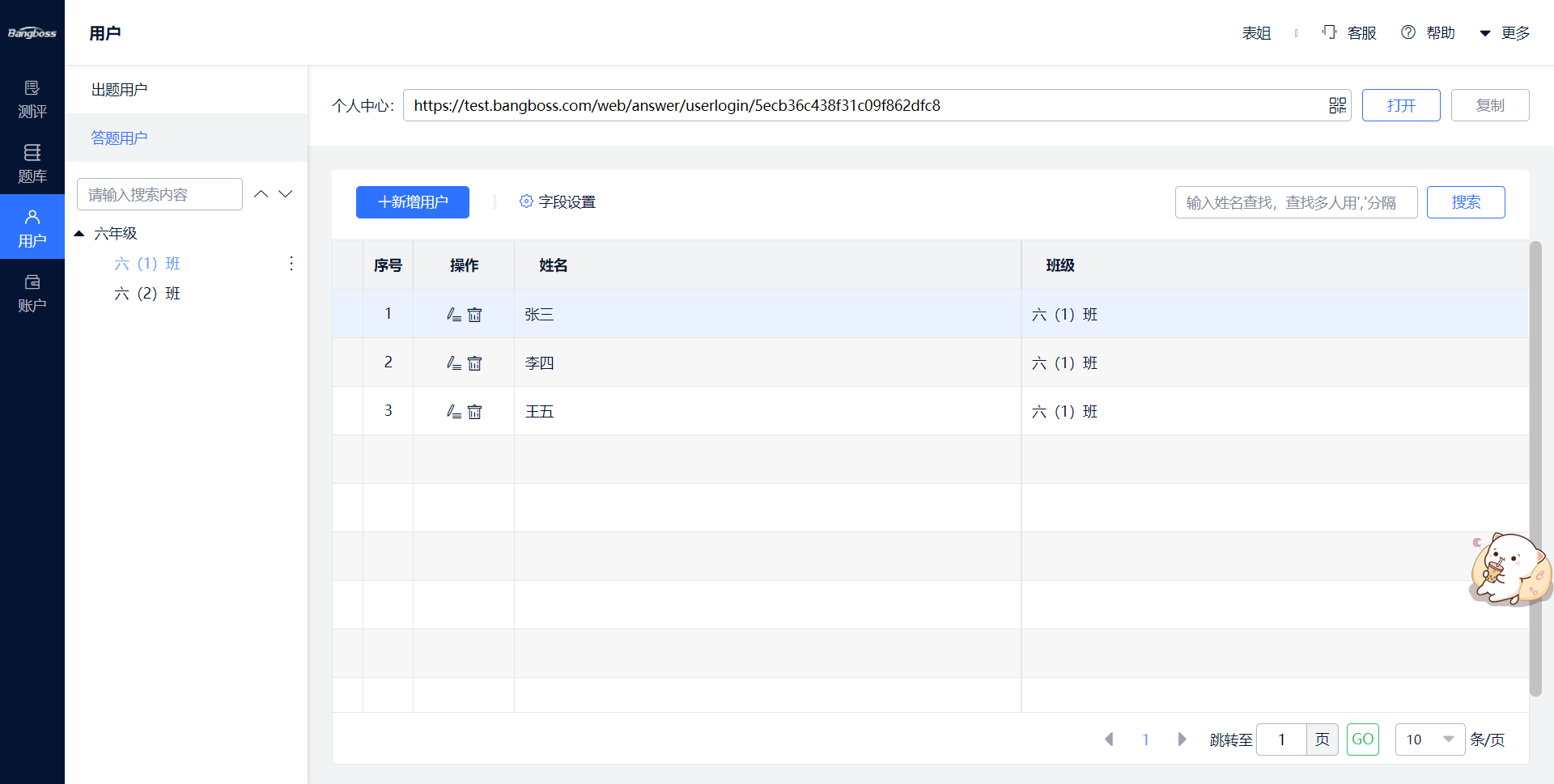
导入成功后,回到“发布考试”页面,将答题人设置为“来源答题用户”,这时点击选择答题用户范围的设置按钮,你就可以直接选择分组中六(1)班的所有用户答题。
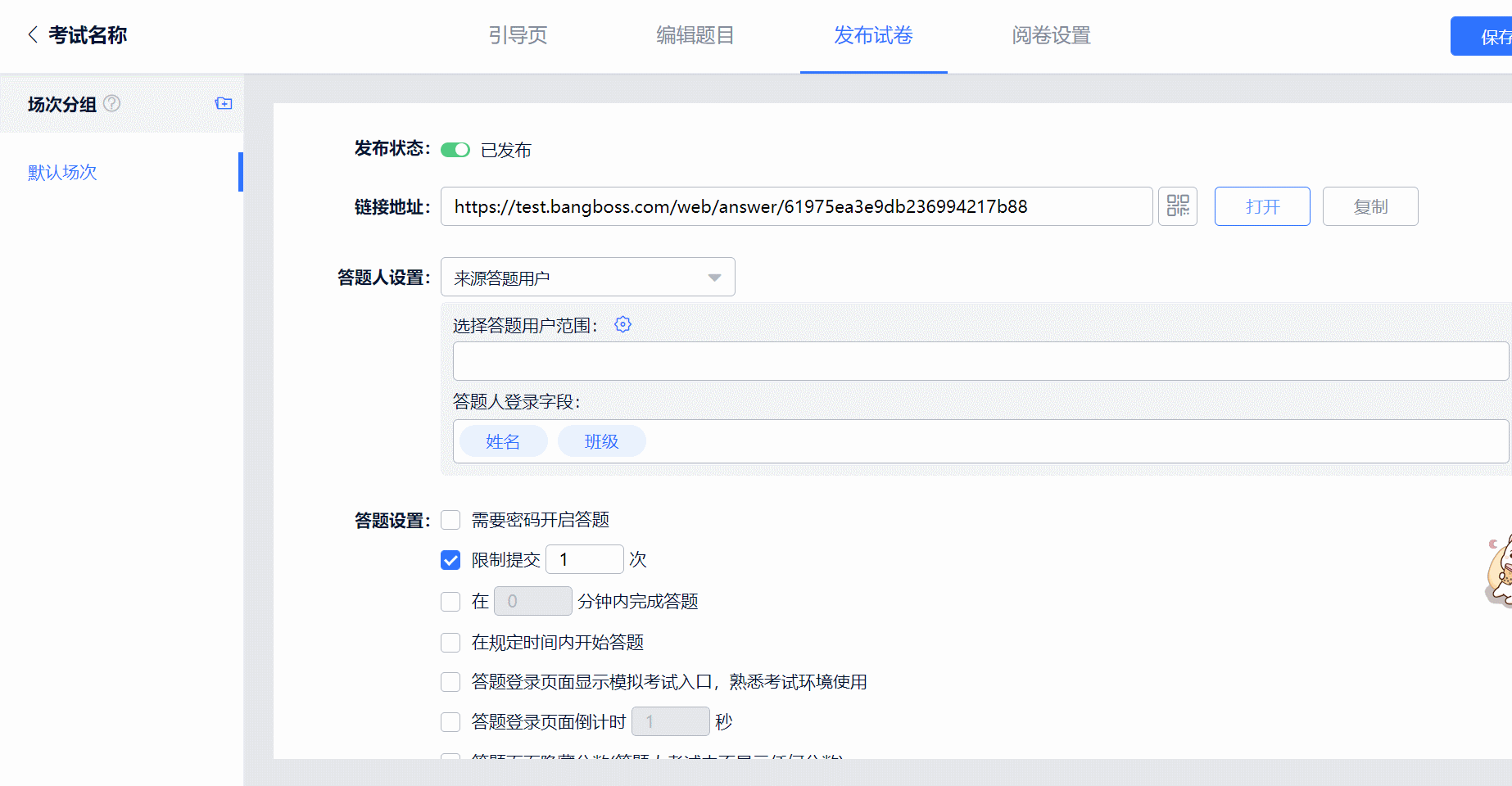
注:为了让在线考试显得更加正规严谨,你还可以设置答题用户个人中心,可以让学生通过“个人中心”进行考试,那么学生输入姓名班级登录后可以在个人中心中看到自己需要参加的考试与历史参加考试的结果。